Vertonung von Lehrveranstaltungen
Vertonung von LehrveranstaltungenSo vertonen Sie Ihre Lehrveranstaltung
In 4 Schritten zum Audiokommentar für Ihre Lehrveranstaltung

Schritt 1 Client oder eigenes Notebook nutzen?
Sie können am Dozentenplatz den vorinstallierten Client nutzen oder Ihr eigenes Notebook anschließen:
Client:
- Schalten Sie den Client ein und wählen am HDMI-Switch:
- Input 1: Client
- Wählen Sie anschließend das/die gewünschten Wiedergabegerät(e) aus:
- Output 1: Bildschirm Dozentisch (sie sitzen beim Vertonen am Dozentisch unde sehen Ihre Inhalte dabei auf dem 24"-Bildschirm) - wählen Sie Output
- Output 2 : 85"-Touchscreen (Sie können sich beim Vertonen bewegen und sehen Ihre Inhalte dabei auf dem 85"-Bildschirm an der Wand
- Output 4 muss gewählt werden: Extron 352
Eigenes Notebook:
- Verbinden Sie Ihr Notebook mit dem HDMI-Kabel und bei Bedarf auch mit dem Netzwerkkabel
- Input 3: HDMI Extern
- Wählen Sie anschließend das/die gewünschten Wiedergabegerät(e) aus und starten Ihr Notebook:
- Output 1: Bildschirm Dozentisch (Sie sitzen beim Vertonen am Dozententisch und sehen Ihre Inhalte dabei auf dem 24"-Bildschirm)
- Output 2: 85"-Touchscreen (Sie können sich beim Vertonen bewegen und sehen Ihre Inhalte dabei auf dem 85"-Bildschirm an der Wand
- Output 4: muss gewählt werden: Extron 352

Schritt 2 Headset bereit machen
- Nehmen Sie den Sender des Headsets aus der Ladestation, klappen das Batteriefach auf (durch gleichzeitiges Drücken der seitlichen Tasten) und schalten das Gerät ein. Setzen Sie das Headset auf. Schalten Sie danach die Sennheiser-Empfangsstation ein
- Sprechen Sie zur Probe einige Worte und überprüfen die Audio-Anzeige (L und R) am Extron SMP 352: bei normalem Sprechen sollte der Ausschlag im oberen Drittel der Anzeihe liegen

Schritt 3 Aufnahme starten
- Starten Sie Ihre Präsentation oder die Software, die Sie demonstrieren möchten
- Starten Sie die Aufnahme durch Drücken des Aufnahme-Buttons am Extron SMP 352 - die Aufnahme läuft, wenn der Aufnahme-Button stetig rot leuchtet
- Starten der Aufnahme durch Drücken des Record-Buttons
- Pausieren der Aufnahme durch Drücken des Pause-Buttons
- Beenden der Aufnahme durch Drücken des Stopp-Button
- Die Taste Mark setzt Markierungen in den Videostream, die später direkt angesteuert werden können
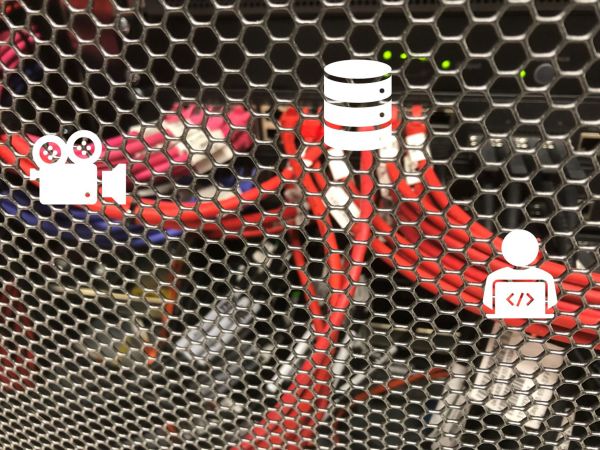
Schritt 4 So erhalten Sie Ihre Video-Datei
Während der Aufnahme wird die Videodatei auf dem Extron SMP352 gespeichert und anschließend automatisch auch auf einen Fileserver der Biologie kopiert.
Bitte geben Sie dem IT-Team Biologie das Datum und die Zeit Ihrer Aufnahme durch, damit die Videodatei auf einen Netzwerkordner Ihrer Wahl weitergeleitet werden kann. Alternativ kann die Datei auch auf eine externe Festplatte oder einen USB-Stick kopiert werden. Beachten Sie jedoch bitte, dass die Dateigrößen schnell mehrere Gigabyte erreichen (1 Minute Aufnahme ergeben in der Regel 50 - 60 MB Videodatei)


